

By Adela D. Louie, Son Güncelleme: 6/12/2023
Bir iPhone kullanıyorsanız, sık sık ziyaret ettiğiniz bir web sayfasını düzenli olarak kontrol ediyor olsanız bile, bu aynı zamanda yaptıklarınızın kaydını tutma eğilimindedir. Bununla birlikte, Safari gibi tarayıcılar arama kayıtlarını varsayılan olarak saklar ve bu da özel verileriniz kötü amaçlı yazılım saldırıları veya kişiler tarafından kötüye kullanılabileceğinden gizlilik risklerini daha da artırır.
Sonuç olarak, gizlilik riskini de önleyen bir veri aksilik olayı boyunca iPhone'unuzdaki bu tür geçmişi düzenli olarak silmeniz gerçekten önerilir. Bu makale boyunca, size gösterirdik iPhone geçmişi kalıcı olarak nasıl silinir? kullanımı ile bir iPhone geçmiş silgisi.
Bölüm #1: iPhone Geçmişini Kalıcı Olarak Silmek Neden Gerekli?Bölüm #2: iPhone Geçmişini Kalıcı Olarak ve Kurtarılamaz Bir Şekilde Hemen Silin – FoneDog iPhone CleanerBölüm #3: iPhone Geçmişinin Kalıcı Olarak Silinmesine İlişkin Farklı YaklaşımlarSonuç
Bazen özel bilgilerinize değer verdiğinizde, iPhone'unuzdaki geçmişi de silmeniz gerekir. Çünkü, iPhone'unuzu sık sık başkalarına ödünç verdiğinizde ve kullanım kaydınızı görmelerini istemediğinizde, iPhone'unuzdaki geçmişi silmeye çalışmak da sizin için daha önemli olmalıdır.
Bir başka önemli faktör de, iPhone'unuzu gerçekten satmayı, atmayı ve belki de bağışlamayı düşündüğünüzde, kullanıcıların iPhone'unuzun tüm geçmişini silmesi ve böylece gizliliğinizi koruması ve yalnızca boş kalması olabilir. ilgili bilgileri iPhone'unuza Bu nedenle, iPhone geçmişini kalıcı olarak nasıl sileceğinizi öğrenmek için aşağıdaki okumaya devam edin.
Ayrıca, onu geri alamasanız bile, iPhone'unuzdaki tüm geçmişi kalıcı olarak silmek isteyebilirsiniz. Ancak, telefon ahizenizi satmayı planlıyorsanız veya iş için ahize olarak kullanıyorsanız ve her şeyi şirketinize iade etmeniz gerekiyorsa, bunu da kararlı bir şekilde silmelisiniz.
Buna ek olarak, sadece gerekli araçlarla, her bir özel e-posta, grafik resim, geçmiş ve belki de diğer ayrıntılar her zaman kurtarılabilir. Öte yandan, kimliğinizin çalınmasını takdir etmediğiniz sürece güvenli silme her zaman zorunlu olmalıdır.
Bu nedenle, kullanabileceğiniz farklı manuel yaklaşımlara devam etmeden önce iPhone geçmişi kalıcı olarak nasıl silinir?. Kullanabileceğiniz pek çok özelliğin bulunduğu çok harika bir aracı memnuniyetle tanıtacağız. Bu FoneDog iPhone Temizleyici iPhone geçmişinizin kalıcı ve kurtarılamaz şekilde silinmesi konusunda en iyi yol arkadaşı olmuştur.
Bu özel verileri telefonunuzdan tek bir dokunuşla silmek için tüm iPhone Cleaner'ı kullanabilirsiniz. Saklanan bilgilerinizin yalnızca önemli bir bölümünü atmak istiyorsanız, seçerek yer açma seçeneğiniz de vardır.
Bu FoneDog iPhone Cleaner'ı telefonunuza indirin ve ardından e-postayla ve ayrıca kullanmaya başlamak için çoğunlukla prosedürün ilk adımında sağlanan kodla oturum açın. Bunun üzerine, şimdi aşağıda verilen bir sonraki adıma geçebilirsiniz:
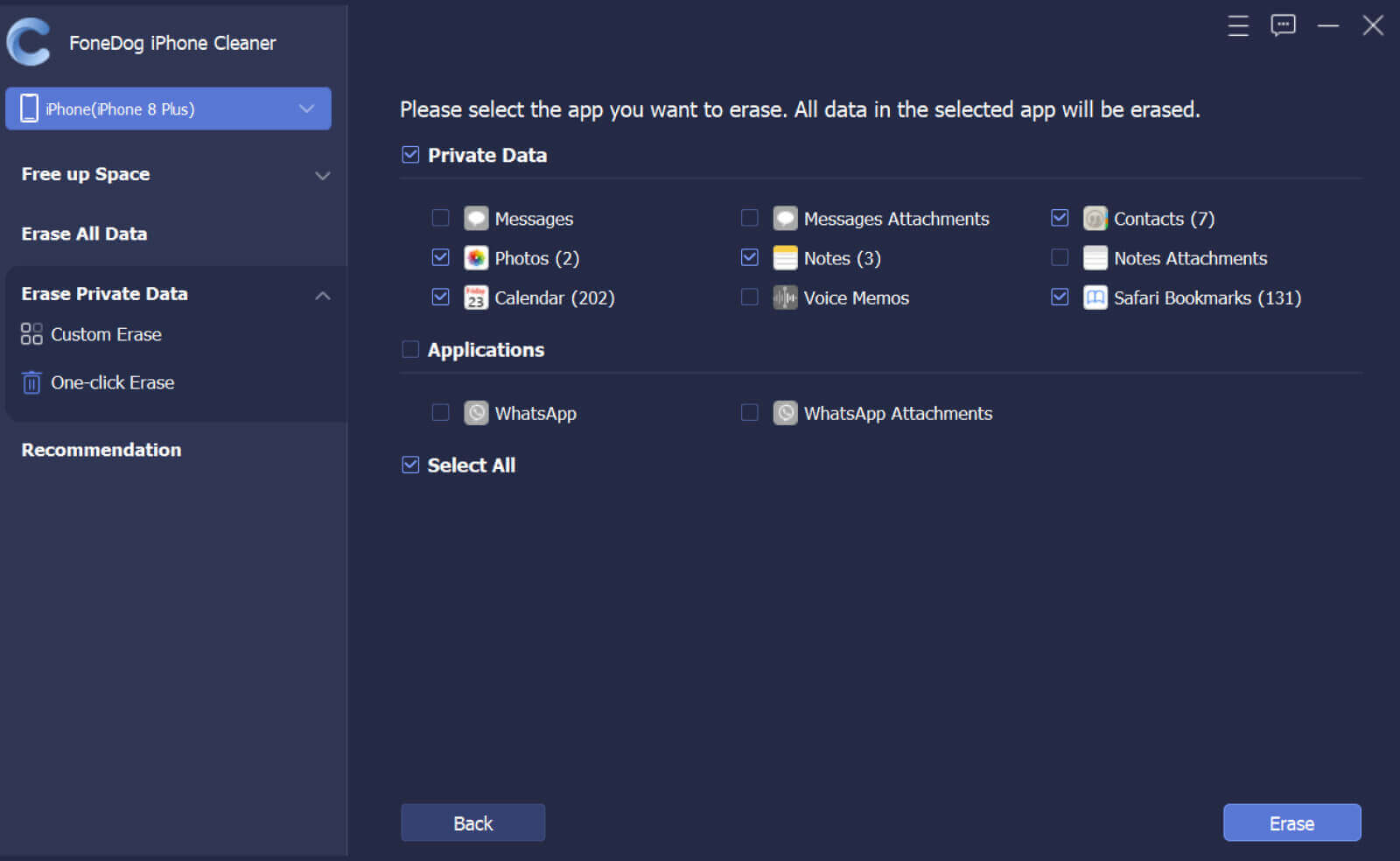
Bu bölümde, iPhone geçmişini kalıcı olarak nasıl sileceğinizi bilmek için hangi yaklaşımlardan yararlanabileceğinizi öğreneceksiniz. bir olsa bile Safari geçmiş, klavye geçmişi, uygulama önbellekleri ve iPhone geçmişi önbellekleri ve çok daha fazlası. Çevrimiçi platformda gezinirken keşfettiğiniz ayrıntıların artık tanımlama bilgileri sürümü boyunca kaydedildiğini ve bunları temizlemenin bu belirli eski kayıtları kaldırmaya yardımcı olduğunu unutmayın.
Gizliliğinizi korumak daha da fazla bir gerekçe gibi görünüyor ve daha da fazlası, insanların hangi web sitesini ziyaret etmeyi başardığınızı keşfetmesini gerçekten istemiyorsanız. İşlemi bitirmek için bunu nasıl yapabileceğiniz hakkında daha fazla bilgi edinmek için aşağıda belirtilen talimatlara uymanız yeterlidir.
iPhone Safari Geçmişini Kalıcı Olarak Silme
Apple'ın ikonik iPhone arama motoru her zaman Safari olmuştur. Bu, Google Chrome gibi diğer bazı tarayıcılar kadar tam olarak işlevsel olmasa da basit olduğu kadar sorunsuzdur. Safari'nin içe aktarma yapılandırmalarının aynı çoğunluğu bazen iPhone'un Ayarlar özelliği boyunca dönüştürülür. Kullanıcılar belki iPhone'larında Safari tarayıcı arama geçmişini temizle şu adımları izleyerek:
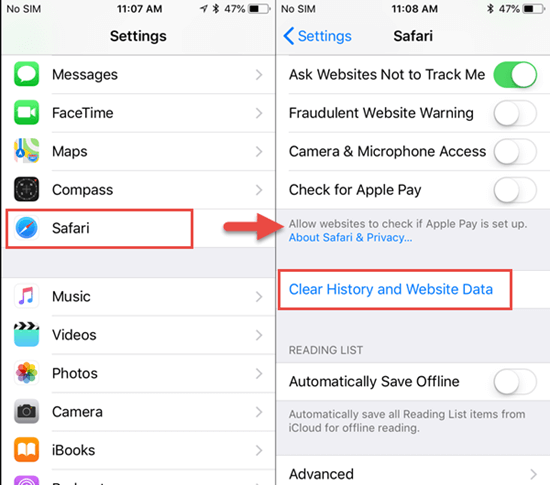
Yukarıdaki yaklaşım aynı zamanda dosyanızı silmeye devam edecektir. kurabiye İnternet arama geçmişinize ek olarak önbellek. Lütfen dikkat: Bir tarama geçmişi bırakmadan internet sitelerini incelemek istediğinizde, gerçekten de Safari'de gizli modu etkinleştirebilirsiniz.
Aynı Safari uygulamasına iPhone'unuzda erişin ve ardından düğmeyi görüntüleyen o sayfaya basın, bunun üzerine açıkça " yazan seçeneğe basmanız gerekir.Özel”ve son olarak“ anlamına gelen seçeneğe basın.tamam anlayışının sonucu olarak, buzdolabında iki üç günden fazla durmayan küçük şişeler elinizin altında bulunur.
iPhone Klavye Geçmişini Kalıcı Olarak Silme
Klavye, iPhone'unuzu kullanan herkesin göz atma geçmişinizi kolayca görebilmesini sağlamak için yazmaya çalışma geçmişinizi de kaydedebilir. Klavye kontrollü kelime dağarcığınızı varsayılana sıfırlayarak klavye geçmişini iPhone'unuza atabilirsiniz. Basit bir sistematik süreci içerir.
Ayarlar'a gidin, ardından açıkça " yazan seçeneğe ilerleyin.genel" sadece buna dokunarak, ardından tekrar öne çıkan seçeneğe gidin "Reset"ve son olarak" yazan seçeneğe dokunun.Klavye Sözlüğünü Sıfırla". Ve buradan klavyenizin geçmişini silmeyi bitirdiniz.
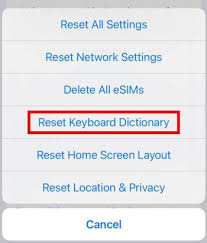
İPhone Geçmişini ve Uygulama Önbelleğini Aynı Anda Kalıcı Olarak Silme
Bir kerede iPhone geçmişi kalıcı olarak nasıl silinir? İPhone'unuzu ve diğerlerini temizlemek, iPad, her türlü geçmişi silmek için en iyi ve en hızlı yöntem olmuştur. Bu kesinlikle önereceğimiz bir şey değil. Ancak, iPhone'unuzun mevcut verilerinin ve yapılandırmalarının silindiğini fark etmedikçe ve bunun kesinlikle gerekli olduğuna da inanmıyorsanız, deneyebilirsiniz.
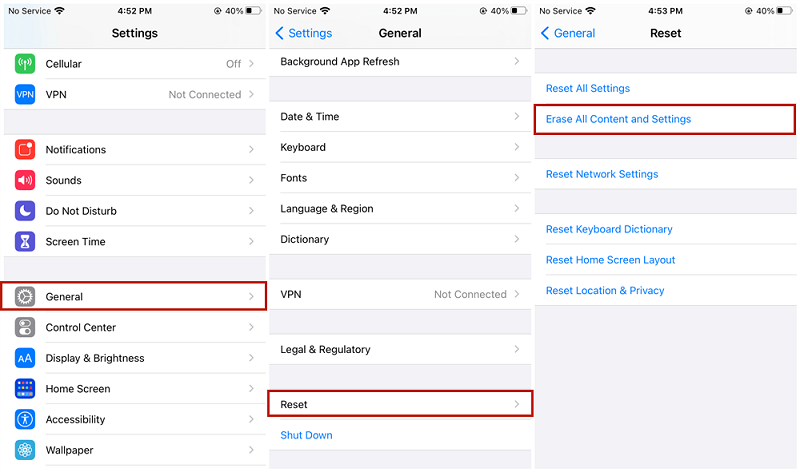
İnsanlar ayrıca okur[2023 Güncellendi] iPhone Verilerini Kalıcı Olarak Nasıl Silinir?İPhone Nasıl Onarılır Tüm İçeriği Ve Çalışmıyor Ayarları Sil
Tüm bunları özetlemek gerekirse, bilmek iPhone geçmişi kalıcı olarak nasıl silinir? veri hırsızlığında ve belki de veri ve bilgilerin sızdırılmasını içeren diğer kötü amaçlı uygulamalarda kullanılabilecek bilgilere sahip olduğu için gerçekten çok önemliydi.
iPhone geçmişini kalıcı olarak nasıl kaldırabileceğinize dair bu farklı yaklaşımları sağlamak, gizliliğiniz ve güvenliğiniz için iyi bir anlaşma sağlayabilir, ancak bu yaklaşımların kurtarılabilir araçlar veya uygulamalar kullanılarak veya bunlardan yararlanılarak kurtarılabileceğini unutmayın. Böylece emin olmadığınızda, FoneDog iPhone temizleyiciyi kullanarak her zaman devam edebilirsiniz.
Bu araç, temizleme, silme ve bu araç boyunca kullanabileceğiniz diğer özellikler için her zaman en iyi yol arkadaşı olmuştur. Kalıcı olarak silmeden önce daima bilgilerinizin bir yedeğini alın. Bu yazımız bu kadar, hepinize iyi günler.
Hinterlassen Sie einen Kommentar
Yorumlamak
iPhone Temizleyici
Sakin depo alanını boşaltın ve iPhone'ünüzü hızlandırın
Ücretsiz deneme Ücretsiz denemePopüler makaleler
/
BİLGİLENDİRİCİLANGWEILIG
/
basitKOMPLİZİERT
Vielen Dank! Merhaba, Sie die Wahl:
Excellent
Değerlendirme: 4.7 / 5 (dayalı 77 yorumlar)